C4D安装后打不开怎么办?发布时间:2020年12月22日 15:43
身边有很多小伙伴都在学习C4D,毕竟在认识了C4D软件之后,你会发现在学会这个新的类型的设计软件之后,你的设计空间会多出来一块。最近,就有小伙伴提出C4D安装后打不开的问题,那么今天小编就要来讲解一下正确的【C4D软件】预置,插件安装和基本操作是什么吧!
1、同学在使用C4D软件时候,应该会困扰一件事,就是我们如果和安装【预设】【插件】,选择文件的后缀是【lib4d】,具体如图示。
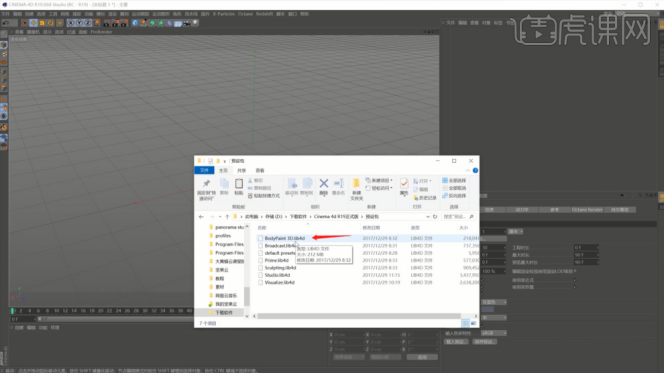
2、通常来说后缀是【lib4d】的,我们会放置在C4D软件的librart-browser文件夹下面,具体如图示。
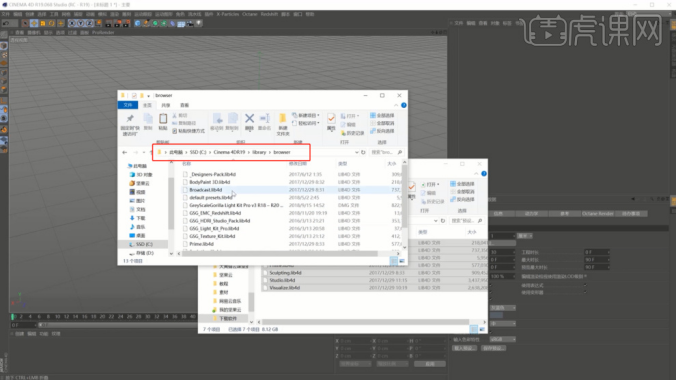
3、我们放进去之后,我们就可以打开【内置预览器】在里面找到对应的文件了,具体如图示。
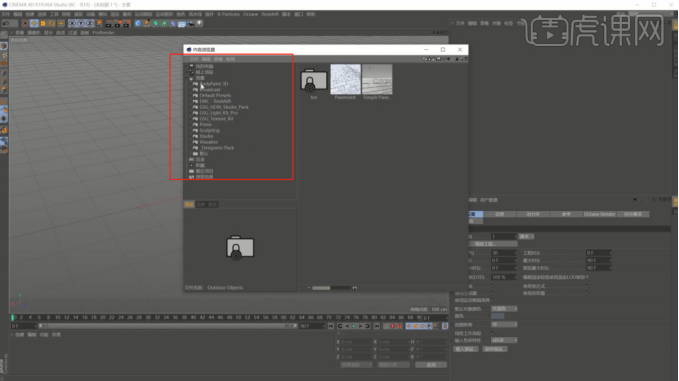
4、接下来,我们来讲解一下【插件】该如何进行一个安装使用的,这里我们复制插件文件,具体如图示。
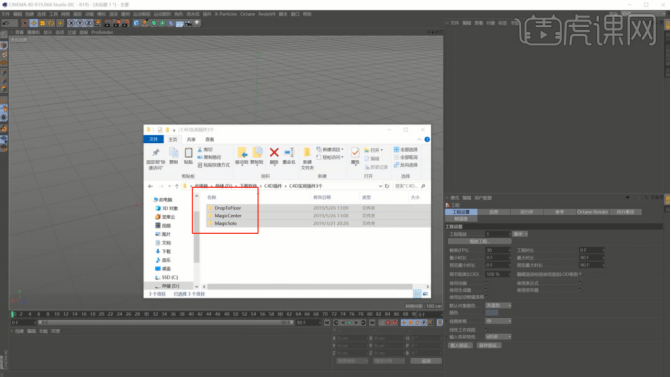
5、我们将复制的插件文件,放置在C4D软件【根目录】下面的【plugins】文件内,就有可以了,具体如图示。
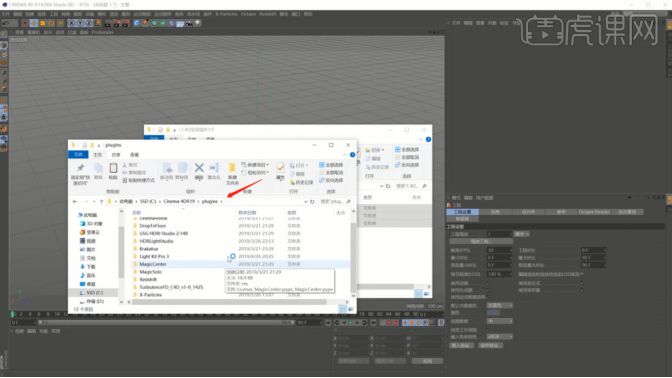
6、调整完成后,我们就打开软件,在【自定义命令】面板中进行一个调整,具体如图示。
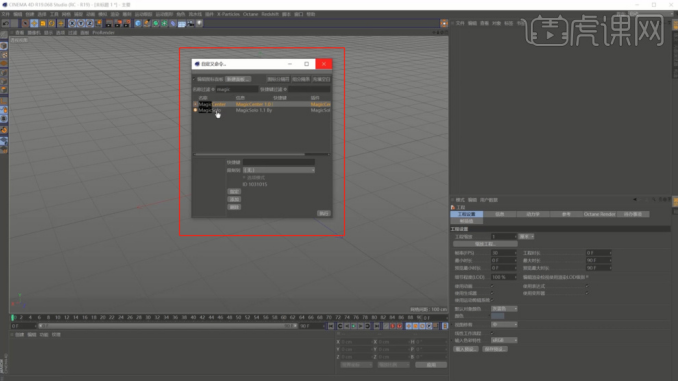
7、接下来,我们来讲解一下C4D软件的一些基本操作知识,上方的【工具栏】中,新建一个【几何体】对象中的【立方体】,具体如图示。
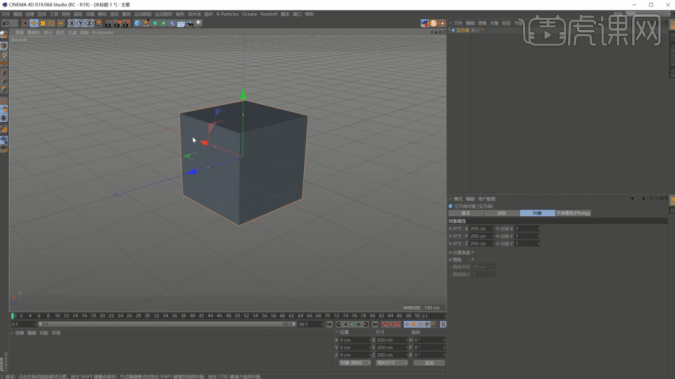
8、我们点击一下【鼠标】的【中键】软件就会进入到四视图的界面,进行一个调整,具体如图示。
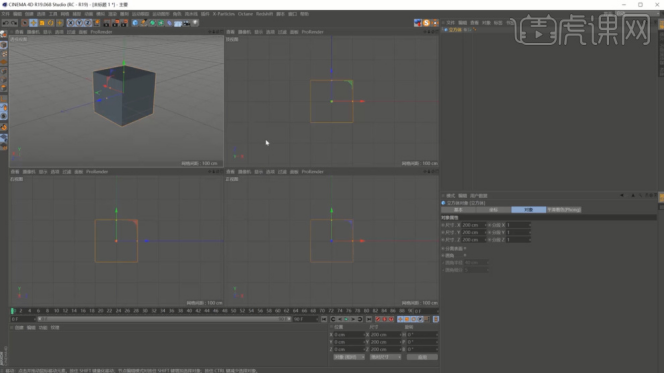
9、选择模型,我们可以,选择【黄色】的小点,调整一下立方体的尺寸大小,具体如图示。
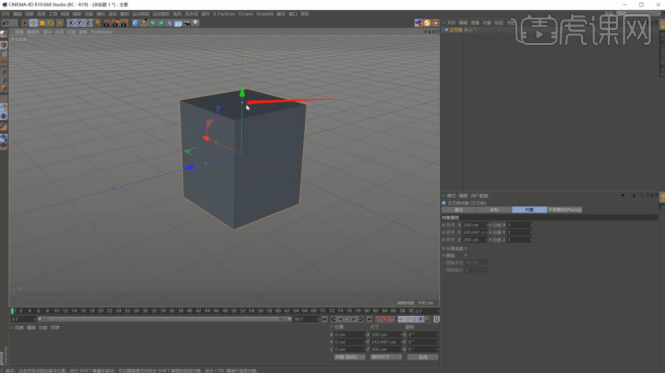
10、再次选择模型,我们在左上方可以看到一个【转换为可编辑对象】效果,我们进行一个点击,具体如图示。
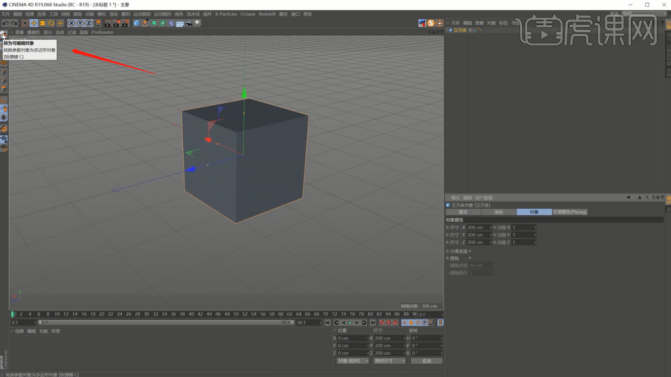
11、选择调整过的模型,然后在【点】模式下,使用【移动】进行一个形状的变化,具体如图示。

12、在左上方,我们可以找到【缩放】命令,调整模型的缩放效果,具体如图示。

13、上方的【工具栏】中,新建一个【几何体】对象中的【圆柱体】,使用【C】进行塌陷,然后在【点】模式下,使用【移动】进行一个形状的变化,可以看到模型未被封闭具体如图示。
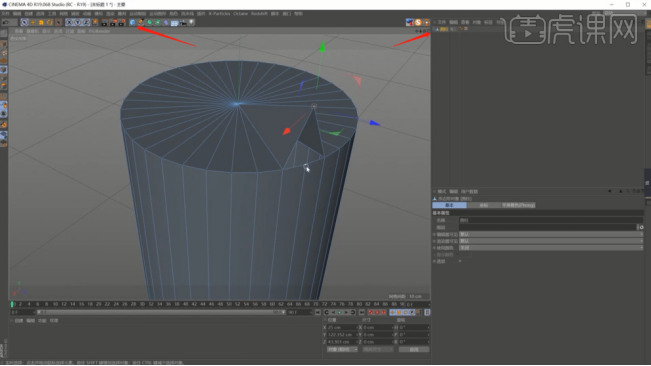
14、这种情况,我只需要选择模型,然后在【点】模式下,右键鼠标找到【优化】效果就解决了,具体如图示。

那么以上内容就是C4D安装后打不开怎么办的最有效方法了,毕竟从根源解决问题是最省时间的,这样不仅解决了现有的问题,同时也会避免后续出现很多小问题的。
硬件型号:联想小新Air15
系统版本:win10
软件版本:C4D R19























